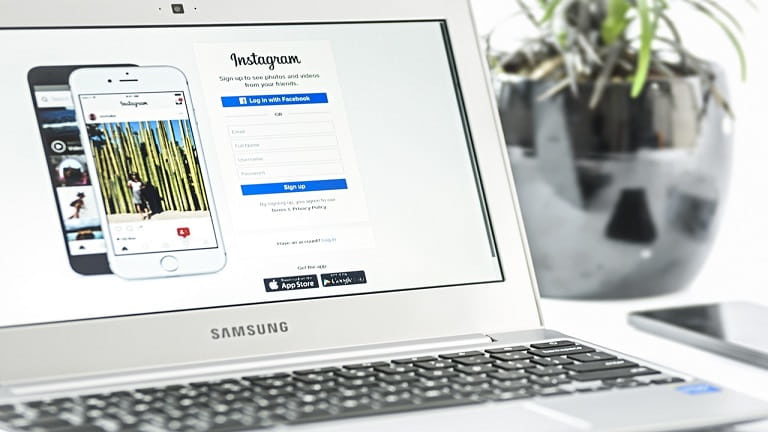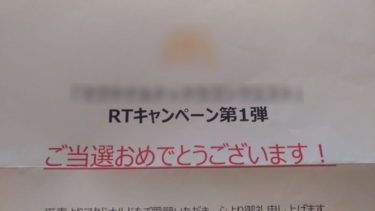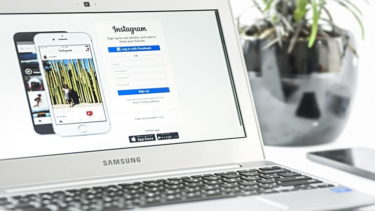最近、インスタグラムを再開することにしましたが、個人的にはインスタグラム
をPCで使いたいと思い、以前からPC版のインスタグラムも使っていましたが
いいねや閲覧とコメントは出来ても投稿が出来ないので不便でした。
TwitterもスマホとPCの両方使いますのでインスタグラムでもPC版が使いたい
と思いサイトを閲覧してchromeの検証ツールを使いPCでもインスタグラムの投稿
出来る事がわかりましたが画面も小さく、調べたサイトなどではPC表示サイズでは
表示させる方法を記載していなかったので、今回PC表示サイズでもインスタグラムが
表示させることが出来ましたので紹介します。
あわせてWindowsのインスタグラムのPCアプリをインストールして試してみました
ので紹介します。
インスタグラムのPCアプリ版ならもしかしたら投稿も簡単に出来て使いやすい
事を期待しつつインストールして少し使った感想を書きます。
インスタグラムをPCで簡単投稿する方法を解説(chrome版)
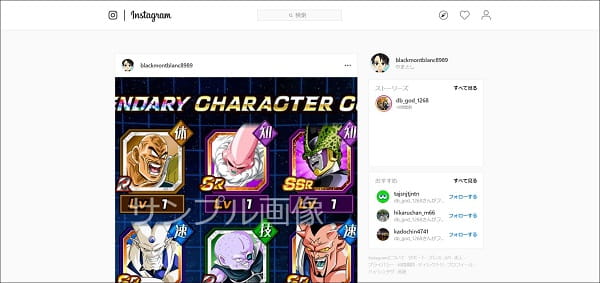
上記画面がweb版のインスタグラムのPC版になりますが、通常の使い方だといいねや閲覧と
コメントが出来ても投稿が出来ないので画像の編集・加工をPCで行う人には不便ですので
chromeの検証ツールを使いインスタのPC版での投稿を行います。
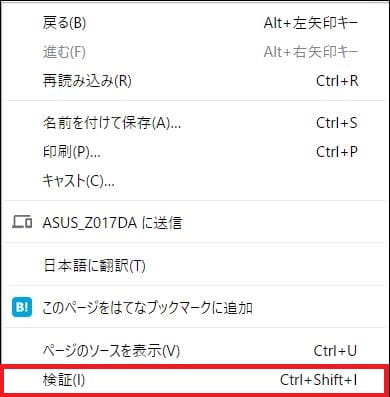
検証ツールはブログを運営している人は使いますので知っていますが
一般的なSNSやWeb閲覧の人には知らない方も多いでしょう。
検証をクリックすると下記の画面になります。
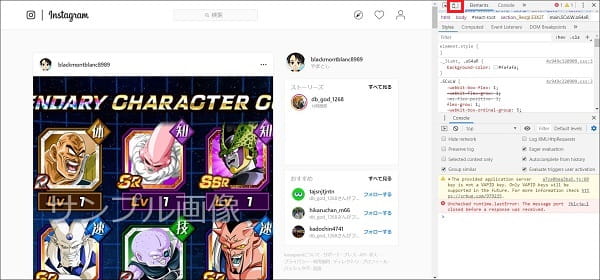
右画面の「赤枠」のアイコンをクリックします。
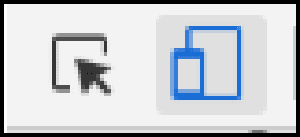
拡大させてみました。
アイコンのカラーが「青」になればオッケーです。
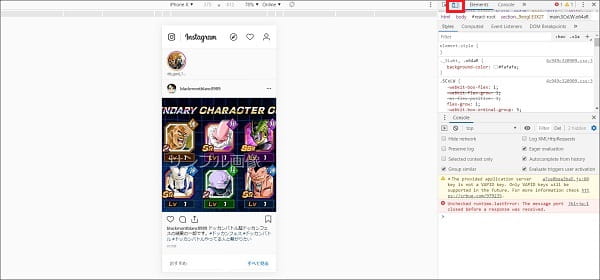
画面が見ずらいかもしれませんが、左上で端末の種類が選択できますが
iPhoneXにするのが無難かも知れません。
iPad PROで試しましたが投稿のアイコンが表示されませんでしたので
お好みの端末で試してみるのが良いでしょう。
次にGoogle chrome(クローム)の再読み込みをします。
これをしないとPCでのインスタの投稿は出来ませんので覚えていきましょう。
![]()
chromeブラウザの左上にある「赤枠」の再読み込みのアイコンをクリックします。
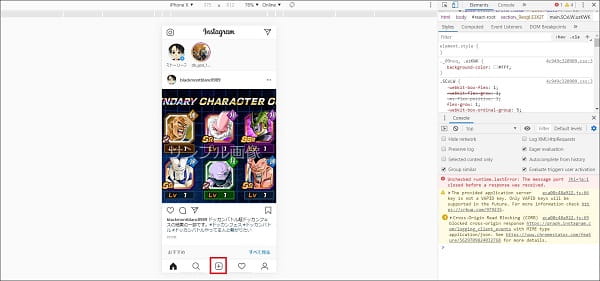
すると画面上のように投稿出来るボタンが表示されましたのでこれでPCでインスタグラムの投稿
が出来ます。他のサイトではここで×を消して終了ですがここからインスタグラムがPCでの
大画面で表示出来るようにします。
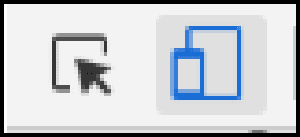
先ほどクリックしたスマホ表示にするボタンをクリックして消します。
その後に右上の×を消します。
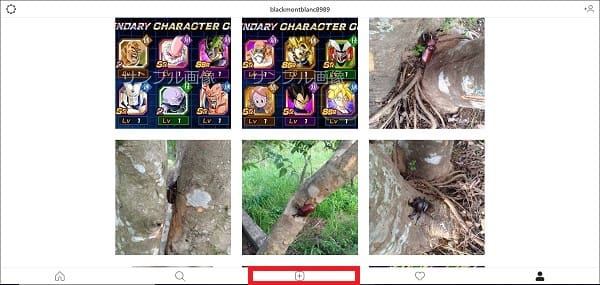


ということでインスタにPCから投稿出来るようになりましたが、デメリットもあります。
投稿出来る画像が一枚しか出来ないのが最大のデメリットですので画像を分けて投稿
する必要がありますので画像を一度に複数枚投稿する必要がある場合はスマホか
タブレットなどでの投稿する必要があります。
※再読み込みすると元のPC版に戻るので再読み込みしないように注意してください!
個人的には1枚の投稿の方が数が増えるので投稿数が稼げるので問題なくは
ありますが、個人により不満はあるでしょう。
インスタのPCアプリを試してみる(Windowsのchrome版)
インスタのWindowsのアプリ版がある事はわかっていましたので
インスタグラムのPCアプリをインストールして試すことにしました。
個人的にはTwitterをメインに活動していますのでインスタグラムの
フォロワーを増やす方法などもまだ勉強中ですからフォロワーもほぼいませんが
インスタグラムをPCで投稿したいという思いからなるべく簡単に扱えて
PCでの投稿が出来る方法を確立していこうと思い、記事で紹介している
iPad minにも新たにインスタのアプリをインストールしてスマホとタブレットと
PCから投稿出来るように目指しますのでWindowsのインスタアプリもインストール
して試してみました。

マイクロソフト ストアからインスタグラムを検索して見ると、★2の低評価が
気になりイヤな予感がしましたが試してみないとわからないのでインストールして
試していきます。
入手をクリックします。
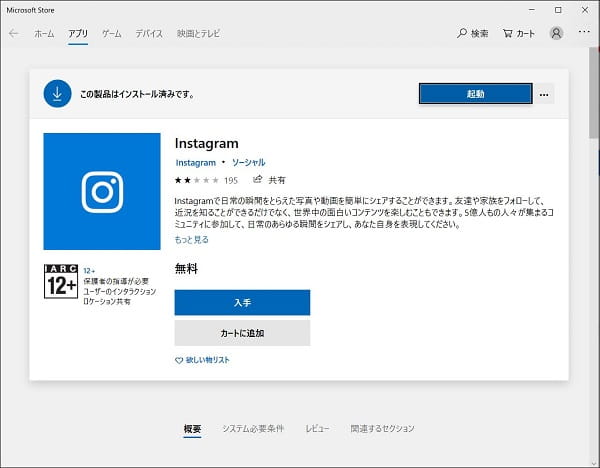
インスタグラムがインストールされたので右上の起動ボタンをクリックします。
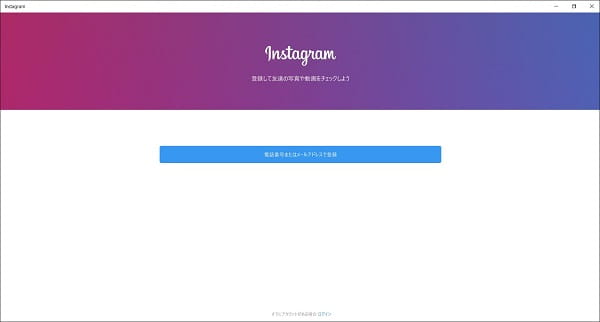
インスタグラムを始めて使う人は真ん中の青いボタンをクリックして
電話番号かメールアドレスを入力します。
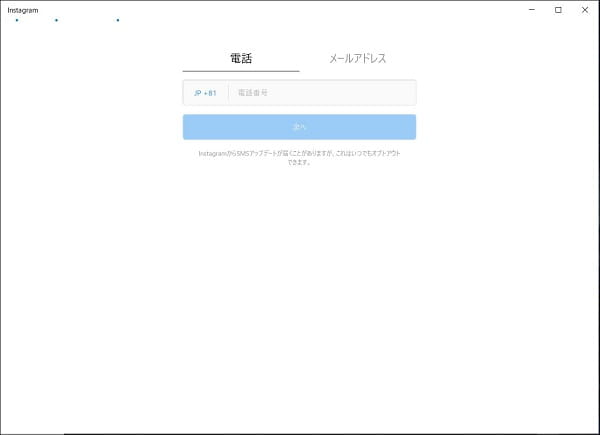
インスタグラムのアカウントをお持ちの方は一番下から登録出来ますので
管理人(やまとし)はここをクリックしました。
※文字が小さく見えずらいのでもう少し大きめにして欲しいと思いました。
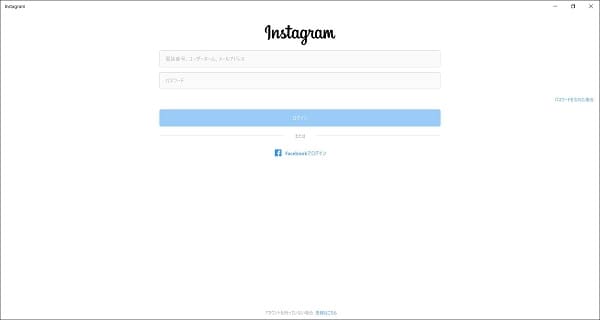
インスタのアカウントを持っている場合は電話番号かユーザーネームかメールアドレスと
パスワードが必要ですので準備しておきましょう。
入力が終わるとWindowsのインスタアプリが起動しました。
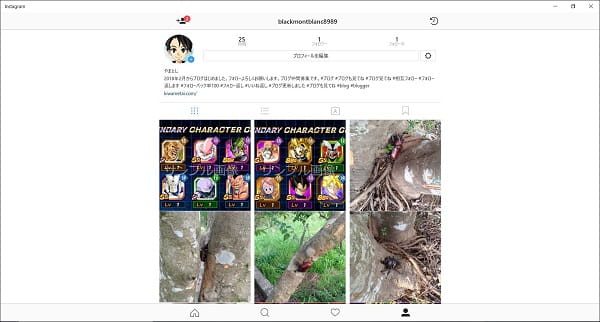
画面は綺麗ですが投稿出来るボタンがありませんし、いいねの数やコメントの数も
表示されませんのでとりあえず右クリックするもアプリ版なので検証ツールも使えません
ので使い方はまだわかってませんが、投稿ボタンがないので低評価の理由はこれでは
ないでしょうか?これならWeb版のインスタグラムのPC版を使った方がいいなとおもいました。
ちなみにWeb版のインスタグラム開いた状態でアプリ版のインスタグラムの両方を使うと
アプリが落ちましたのでどちらか一つしか使えないのでしょう。
まとめ
色々ありましたが、とりあえずインスタグラムをPCで投稿する方法を覚えました
ので実際にインスタにPCから投稿を何回か経験しましたので投稿することは
出来ましたので安心ですが、Windowsのインスタアプリの方は星の数が
少なかったので期待どうりの出来でしたが、まだまだ改良されて使いやすく
なる可能性もありますのでしばらく両方を使いながら試していこうと思います。
これからの課題としてはインスタグラムでの動画の投稿の仕方などを覚えて
動画も投稿していきたいですね。
ブログの集客がSNSメインでもかなりのPVを集めている人が多いのでSNSで
適度に集客しつつ、検索エンジンからの流入を目指すのが良いと思いますので
SNSとブログを頑張りながら動画も勉強してYoutubeなどの動画共有サービス
からもブログとの相互流入を目指すのが一番いい方法ですから時間をかけて
覚えていこうと思います。
オフラインのためランキングが表示できません